Anda menghadapi masalah mematikan mod pesawat Windows 10 pada komputer riba anda dan memerlukan arahan untuk membetulkannya. Lihat cara membetulkannya di bawah!
 |
Untuk menyelesaikan masalah tidak dapat mematikan mod kapal terbang pada komputer riba atau desktop yang menjalankan Windows 10, anda harus merujuk kepada petua berikut untuk mengelakkan gangguan dalam kerja anda.
Cara menggunakan kombinasi kekunci dengan butang Fn dengan cepat
Untuk berjaya mematikan mod kapal terbang pada komputer riba anda, anda boleh menemui ikon kapal terbang pada baris kekunci fungsi (F1 – F12), kemudian tekan kombinasi kekunci "Fn + Fungsi" yang sepadan. Contohnya, jika ikon kapal terbang berada pada kekunci F7, tekan "Fn + F7" untuk mematikan mod kapal terbang pada Windows 10. Ambil perhatian bahawa kaedah ini hanya terpakai pada komputer riba dengan ikon kapal terbang pada papan kekunci.
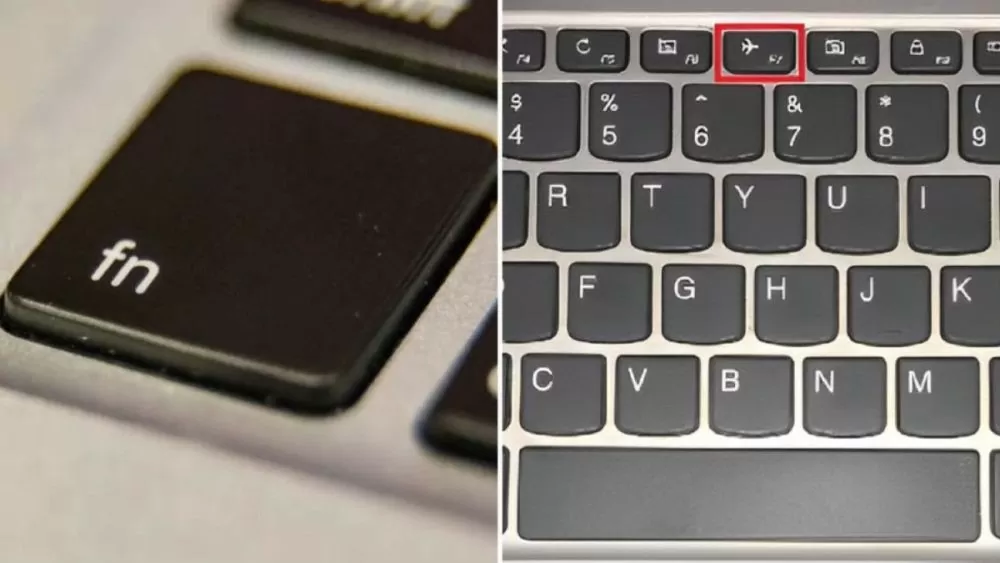 |
Bagaimana untuk membersihkan cache DNS
Jika anda menghadapi masalah mematikan mod kapal terbang pada komputer riba Windows 10 anda, cuba kosongkan cache DNS komputer anda dengan langkah berikut:
Langkah 1: Klik pada ikon Windows, kemudian taip "Command Prompt" dalam kotak carian.
Langkah 2: Buka Prompt Perintah dengan hak pentadbiran dengan memilih "Jalankan sebagai pentadbir".
Langkah 3: Salin/tampal atau taip arahan "ipconfig /release" atau "ipconfig /renew" ke dalam Command Prompt, kemudian tekan Enter untuk membenarkan komputer membersihkan cache DNS.
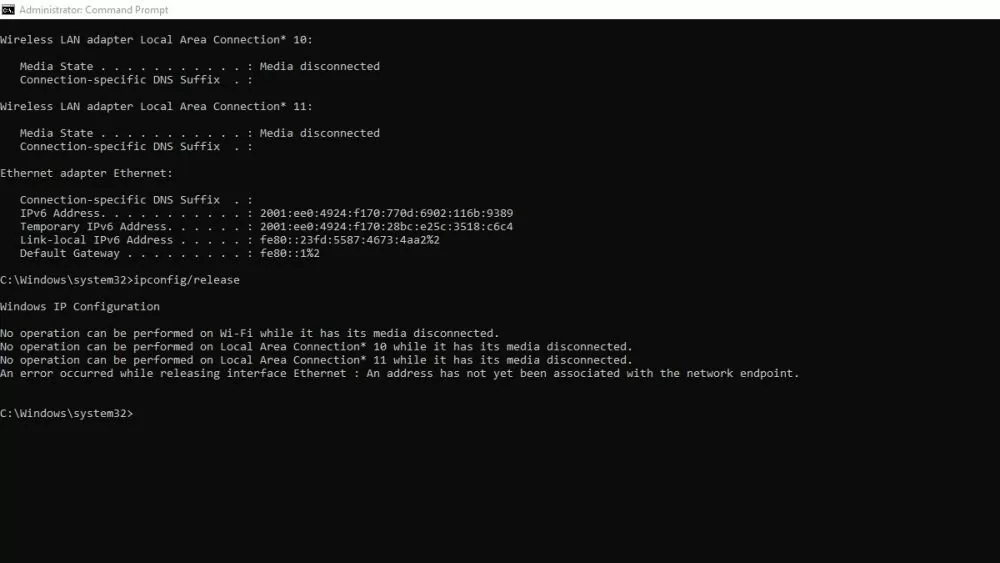 |
Bagaimana untuk memulakan semula komputer anda
Ini adalah penyelesaian yang berkesan untuk masalah tidak dapat mematikan mod kapal terbang pada Windows 10. Pertama, anda klik pada butang "Kuasa" (ikon butang kuasa) dalam menu Mula Windows, kemudian pilih "Mulakan Semula" untuk memulakan semula komputer.
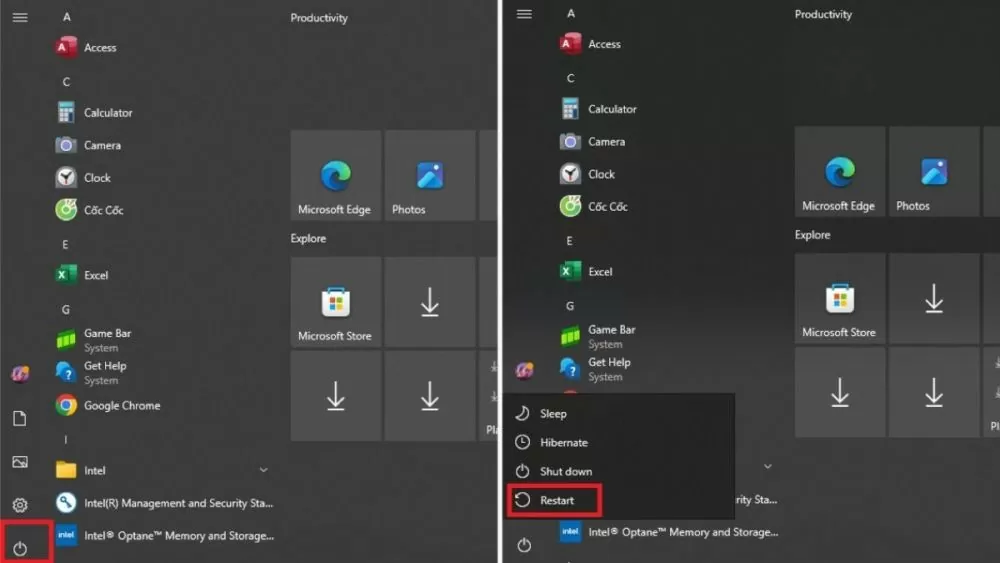 |
Bagaimana untuk melumpuhkan ciri Pengurusan Radio
Menggunakan ciri pengurusan rangkaian untuk menyelesaikan masalah tidak dapat mematikan mod kapal terbang pada komputer riba atau PC yang menjalankan Windows 10 adalah kaedah yang digunakan oleh ramai orang.
Langkah 1: Tekan kombinasi kekunci "Windows + R", kemudian taip "services.msc" dalam kotak Buka dan tekan Enter atau klik OK.
Langkah 2: Klik kiri pada Perkhidmatan Pengurusan Radio, kemudian klik kanan untuk memilih Properties
Langkah 3 : Dalam tab Umum, pilih Dilumpuhkan untuk jenis Permulaan untuk mematikan ciri Pengurusan Radio.
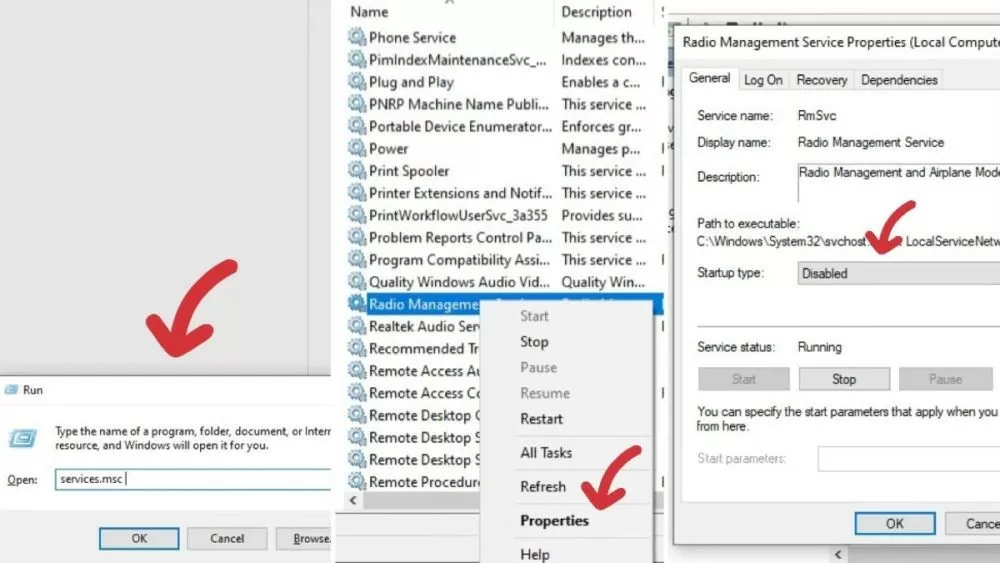 |
Bagaimana untuk membetulkannya menggunakan Registry
Langkah 1: Tekan kombinasi kekunci "Windows + R", kemudian taip "regedit" dalam kotak Buka dan tekan Enter atau klik OK.
Langkah 2: Tekan "Ctrl + F" untuk membuka kotak carian, kemudian taip atau salin dan tampal yang berikut ke dalam kotak "Cari apa": HKEY_LOCAL_MACHINESystemCurrentControlSetControlClass. Teruskan tekan "Cari Seterusnya" untuk mencari.
Langkah 3: Untuk mengedit tetapan, klik kanan pada RadioEnable, kemudian pilih "Edit String" dan edit nilai dalam kotak "Value data" kepada 1.
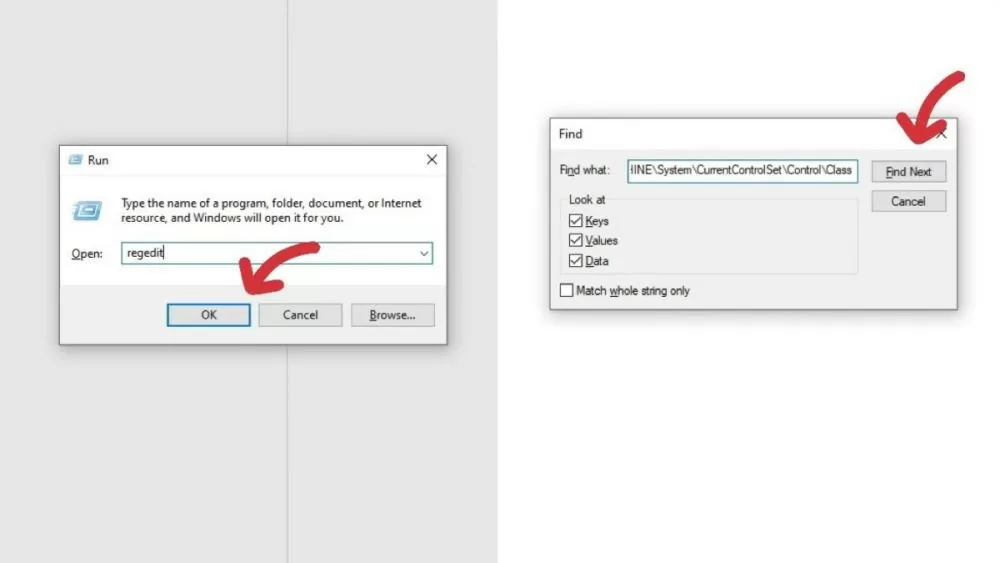 |
Bagaimana untuk menukar sifat penyesuai rangkaian
Langkah 1: Klik pada ikon Windows, kemudian taip "Pengurus Peranti" dalam kotak carian dan pilih "Pengurus Peranti".
Langkah 2: Cari dan klik kanan pada Penyesuai Rangkaian, kemudian pilih Properties dengan mengklik kiri.
Langkah 3: Dalam tab Pengurusan Kuasa, nyahtanda pilihan "Benarkan komputer mematikan peranti ini untuk menjimatkan kuasa" pada Penyesuai Rangkaian. Akhir sekali, klik OK untuk menyelesaikan perubahan harta benda dan selesaikan masalah tidak dapat mematikan mod kapal terbang pada Windows 10 pada PC atau komputer riba anda.
 |
Bagaimana untuk mematikan dan menyambung semula sambungan rangkaian
Langkah 1 : Klik pada ikon rangkaian Wi-Fi pada Bar Tugas.
Langkah 2 : Untuk memutuskan sambungan daripada rangkaian semasa, cari dan pilih "Putuskan sambungan". Untuk menyambung semula, pilih "Sambung".
Nota: Untuk rangkaian berwayar, untuk memutuskan sambungan dan menyambung semula, cuma cabut dan palamkan semula kabel rangkaian ke dalam komputer.
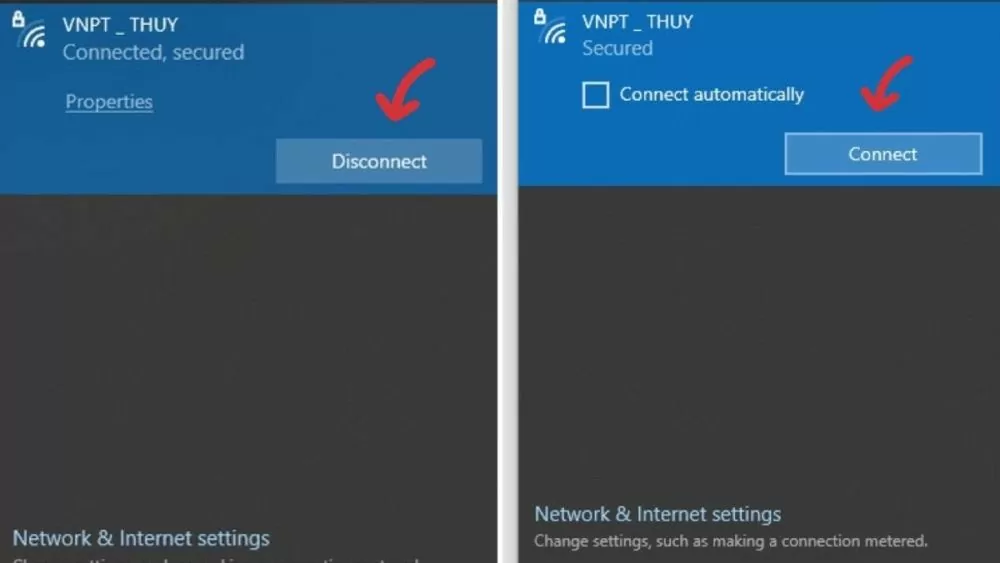 |
Bagaimana untuk mengemas kini pemacu rangkaian komputer anda
Adakah anda tahu cara menggunakan versi pemacu rangkaian terkini untuk menyelesaikan masalah tidak dapat mematikan mod kapal terbang pada Windows 10 pada komputer riba atau PC anda? Berikut ialah langkah untuk membetulkan ralat mod kapal terbang dengan mengemas kini pemacu rangkaian tertentu:
Langkah 1: Klik pada ikon Mula/Windows, kemudian taip "Tetapan Kemas Kini Windows" dalam kotak carian dan pilih "Tetapan Kemas Kini Windows".
Langkah 2: Klik "Semak kemas kini" untuk menyemak dan mengemas kini pemacu untuk komputer anda.
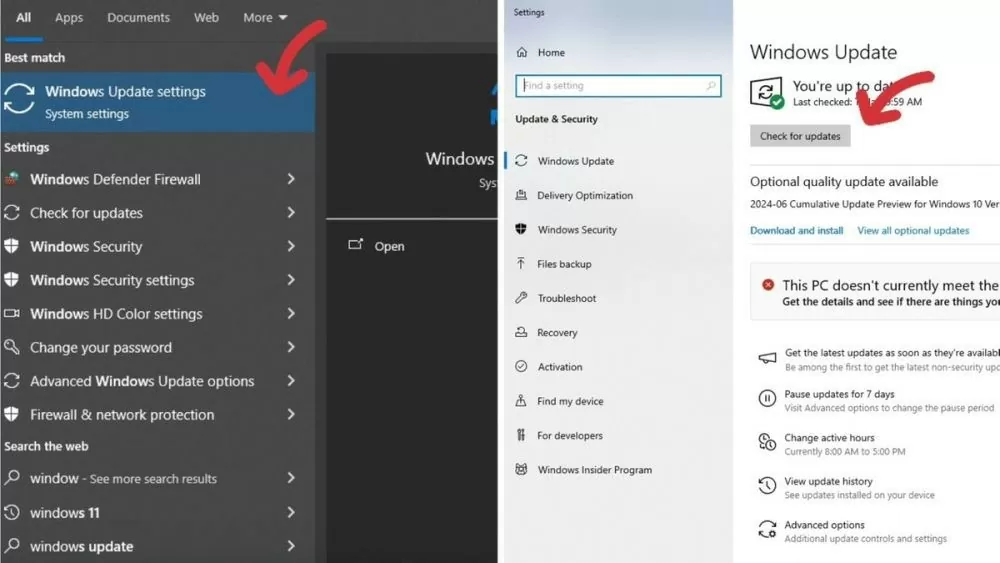 |
Bagaimana untuk mematikan mod kapal terbang menggunakan Bar Tugas
Apabila komputer tersilap menghidupkan mod kapal terbang dan tidak boleh mengakses rangkaian atau berfungsi, pengguna boleh menggunakan Bar Tugas untuk menangani masalah ini seperti berikut:
Langkah 1 : Klik pada ikon kapal terbang pada Bar Tugas.
Langkah 2: Selepas panel pilihan rangkaian muncul, teruskan klik pada ikon "Mod pesawat" untuk mematikan mod ini pada komputer.
 |
Cara mematikan mod kapal terbang menggunakan Tetapan Sistem
Langkah 1: Klik pada ikon Mula/Windows, kemudian taip "Mod pesawat" dalam kotak carian dan pilih "Mod pesawat".
Langkah 2: Untuk mematikan mod kapal terbang pada komputer anda, hanya ketik togol di sebelah butang "Hidup" dan tukarkannya kepada kelabu.
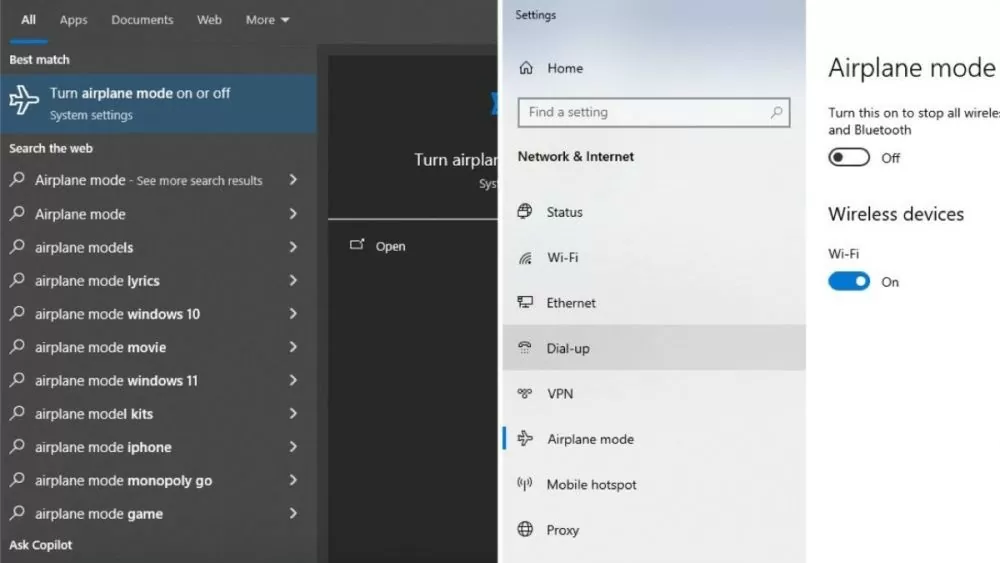 |
Bagaimana untuk menetapkan semula rangkaian komputer
Untuk menyelesaikan masalah tidak dapat mematikan mod kapal terbang pada Windows 10, anda boleh cuba menetapkan semula tetapan rangkaian komputer seperti berikut:
Langkah 1 : Klik pada ikon Mula/Windows, kemudian taip "Tetapan" dalam kotak carian dan pilih "Tetapan".
Langkah 2 : Klik pada "Rangkaian & Internet" dalam tetapan komputer, kemudian pilih "Tetapan semula rangkaian" di bahagian bawah halaman "Status" untuk menetapkan semula rangkaian untuk PC atau komputer riba anda.
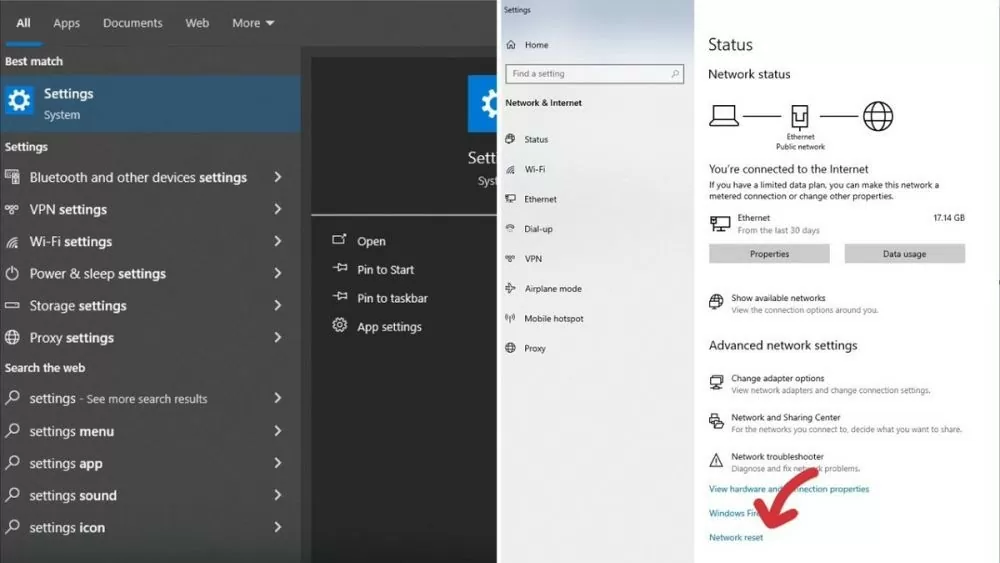 |
Bawa komputer anda ke pusat pembaikan yang bereputasi.
Jika kaedah di atas tidak membantu komputer anda menyambung semula ke rangkaian, bawa ia ke perkhidmatan pembaikan yang bereputasi untuk menerima sokongan profesional dan pembetulan ralat.
Berikut adalah punca dan penyelesaian terperinci untuk masalah tidak dapat mematikan mod kapal terbang pada Windows 10 pada komputer riba. Jika anda mengalami masalah yang sama, jangan langkau artikel ini untuk membetulkannya sendiri dan berjaya menyambung semula ke rangkaian!
Sumber: https://baoquocte.vn/huong-dan-sua-loi-khi-khong-tat-duoc-che-do-may-bay-o-windows-10-278939.html


![[Foto] Pembukaan Persidangan Ke-14 Jawatankuasa Pusat Parti Ke-13](https://vphoto.vietnam.vn/thumb/1200x675/vietnam/resource/IMAGE/2025/11/05/1762310995216_a5-bnd-5742-5255-jpg.webp)



![[Foto] Panorama Kongres Emulasi Patriotik Akhbar Nhan Dan untuk tempoh 2025-2030](https://vphoto.vietnam.vn/thumb/1200x675/vietnam/resource/IMAGE/2025/11/04/1762252775462_ndo_br_dhthiduayeuncbaond-6125-jpg.webp)



































































































Komen (0)